آیا با Apple TV+ مشکل دارید؟ در اینجا پنج راه برای رفع رایج ترین پیام های خطا وجود دارد.
Apple TV+ یک سرویس پخش جریانی عالی است، به خصوص برای کاربران اپل. در حالی که معمولاً بدون مشکل اجرا می شود، گاهی اوقات، ممکن است با پیام خطایی مواجه شوید که سرگرمی شما را قطع می کند.
وقتی این اتفاق میافتد، چند فرآیند عیبیابی وجود دارد که ممکن است قبل از تماس با پشتیبانی اپل برای کمک انجام دهید.
1. پیام خطای “ویدئو در دسترس نیست”.
وقتی در Apple TV+ «این ویدیو برای تماشا در دسترس نیست. کمی صبر کنید، سپس دوباره امتحان کنید» را میبینید، باید عیبیابی انجام دهید.
اگر میخواهید خطای «Video Unavailable» را در Apple TV+ برطرف کنید، چند چیز وجود دارد که میتوانید امتحان کنید:
- ابتدا مطمئن شوید که هنوز مشترک Apple TV+ هستید. اگر از iPhone استفاده میکنید، میتوانید با رفتن به Settings > Apple ID > Subscriptions > Apple TV+ اشتراک خود را به راحتی بررسی کنید. اگر از دستگاه پخش جریانی دیگری استفاده میکنید، میتوانید اشتراک خود را از طریق برگه اشتراکها در صفحه تنظیمات حساب خود تأیید کنید.
- همچنین می توانید دستگاه استریم خود را بوت سرد کنید. این راه اندازی مجدد سخت به پاک کردن کش های دستگاه شما کمک می کند. فرآیند بوت سرد بسته به سازنده و دستگاه متفاوت است. شما می توانید فرآیند دستگاه خاص خود را در دفترچه راهنمای آن پیدا کنید.
- در دستگاه پخش جریانی خود از حساب خود خارج شوید. برای انجام این کار، به صفحه تنظیمات Apple TV+ و سپس Accounts بروید و Sign-out را انتخاب کنید. سپس دوباره وارد حساب کاربری خود شوید و سعی کنید دوباره محتوا را پخش کنید.
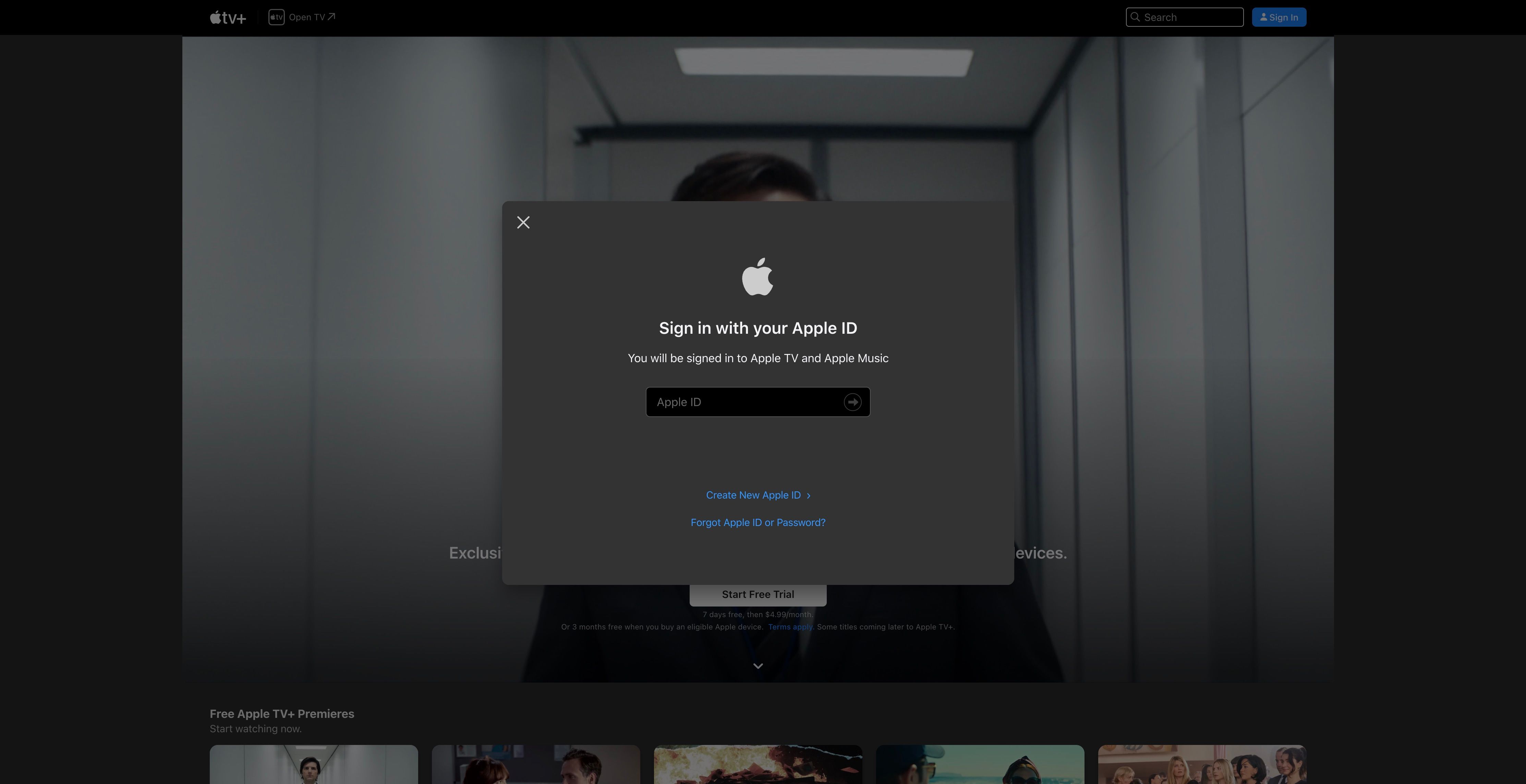
- اگر مشکل را حل نکرد، برنامه Apple TV خود را ریست کنید. در Apple TV، به صفحه تنظیمات بروید و دکمه Reset را انتخاب کنید.
- اگر همه موارد بالا انجام نشد، میتوانید تنظیمات نمایشگر دستگاه خود را نیز تغییر دهید. به صفحه تنظیمات دستگاه پخش خود بروید و تنظیمات نمایشگر را به وضوح کمتر تغییر دهید.
2. پیام خطای “مشکل در بارگیری این محتوا وجود دارد”.
اگر پخش ویدیوی شما ناگهان متوقف شود یا کیفیت ویدیو کمتر از حد مطلوب باشد، ممکن است با پیام خطای “مشکلی در بارگیری محتوای شما وجود دارد” از شما خواسته شود.
این ممکن است به دلیل کمبود پهنای باند اینترنت یا نقصی باشد که هنگام بارگیری محتوا رخ داده است. در این صورت، مراحل زیر را برای اصلاح وضعیت انجام دهید:
- اگر خطا ناشی از سرعت پایین اینترنت است، میتوانید با قطع اتصال دستگاههای دیگر با استفاده از همان اتصال اینترنت، این مشکل را برطرف کنید.
- سعی کنید دستگاه پخش جریانی خود را خاموش و دوباره روشن کنید. اگر از دستگاه پخش تلویزیون اپل استفاده می کنید، باید از گزینه راه اندازی مجدد دستگاه استفاده کنید.
- اگر هیچ کدام از گزینهها مشکل را حل نکرد، اپل توصیه میکند به جای استریم محتوا، آن را دانلود کنید. برای دانلود محتوا، روی فلش رو به پایین دانلود در کنار عنوانی که می خواهید تماشا کنید کلیک کنید.
3. پیام خطای “تأیید نشد”.
این خطا به این دلیل است که Apple TV+ قادر به تأیید اشتراک شما نیست. از آنجایی که با Apple ID مشترک Apple TV+ شده اید، باید از حساب خود خارج شوید.
برای خروج از Apple ID خود در دستگاه اپل، مراحل زیر را دنبال کنید:
- برنامه تنظیمات را در دستگاه خود باز کنید.
- نماد Apple ID را در بالای صفحه انتخاب کنید.
- روی Sign Out ضربه بزنید.
- دوباره وارد شوید
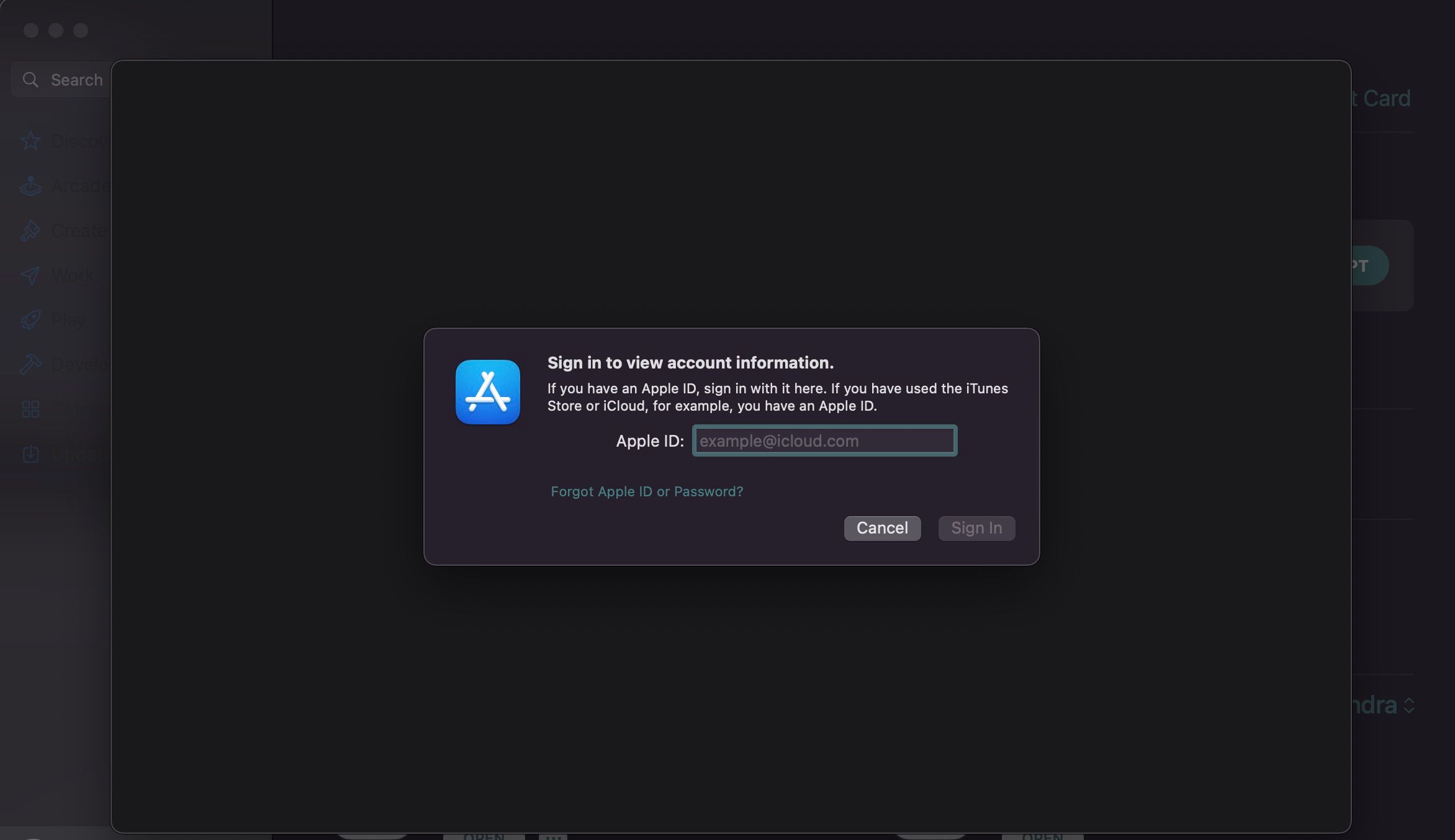
اگر از دستگاه پخش جریانی غیر اپل استفاده می کنید، باید از برنامه Apple TV+ خارج شوید. فقط مراحل زیر را انجام دهید:
- برنامه Apple TV را باز کنید.
- نماد حساب را در سمت راست بالای صفحه انتخاب کنید.
- از حساب کاربری خود خارج شوید
- دوباره به حساب Apple TV+ خود وارد شوید.
- پیام خطا “هنگام بارگیری این محتوا خطایی رخ داده است”.
4. پیغام خطا “یک خطا در بارگذاری این محتوا رخ داده است”.
همچنین به عنوان خطای 1021 شناخته می شود، این مشکل Apple TV+ ممکن است زمانی ظاهر شود که دستگاه پخش شما نتواند محتوای انتخابی شما را بارگیری کند. این ممکن است به دلیل مشکل سرور، مشکلات اتصال به شبکه یا نقص عملکرد Apple TV+ باشد.
برای رفع این مشکل مراحل زیر را انجام دهید:
- اتصال اینترنتی کافی را تأیید کنید. برای پخش HD، حداقل به دنبال 5 مگابیت بر ثانیه باشید. برای استریم 4K به حداقل 25 مگابیت در ثانیه نیاز دارید. اگر اتصال اینترنت شما در این سطح نیست، وضوح پخش خود را از طریق تب تنظیمات در نمایه حساب خود تنظیم کنید.
- زیرنویس را خاموش کنید در حالی که استفاده از زیرنویس در Apple TV+ ممکن است مفید باشد، ممکن است بر زمان بارگذاری برخی از عناوین تأثیر بگذارد. به همین دلیل، اگر با مشکلات بارگذاری مواجه هستید، توصیه می شود با انتخاب زبانه Audio and Video در سمت راست پایین پنجره محتوا و خاموش کردن زیرنویس، زیرنویس را خاموش کنید. پس از خاموش شدن آنها، دوباره فیلم یا قسمت خود را بارگیری کنید.
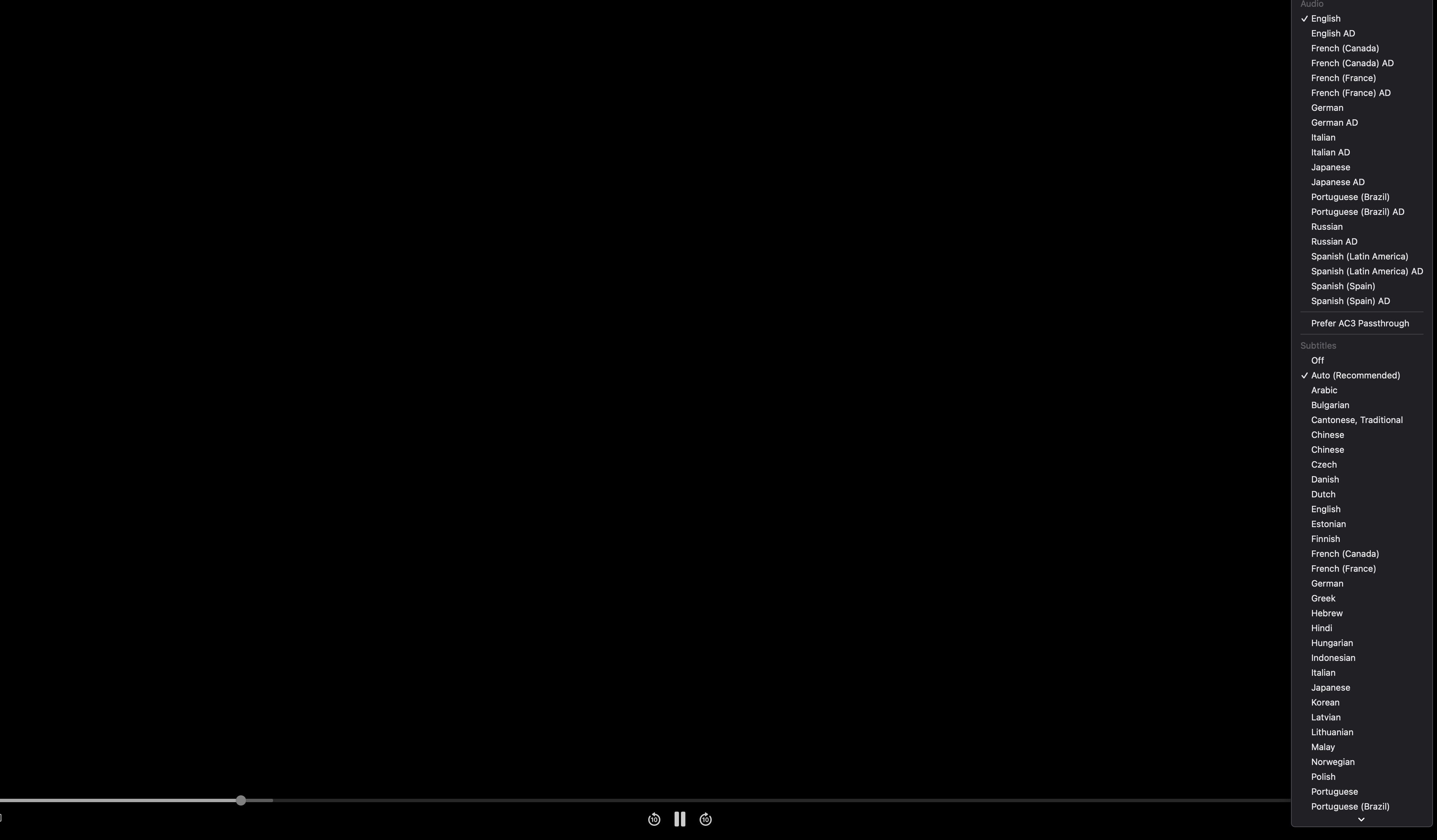
- بررسی کنید که اپل با مشکلات فنی مواجه نیست. گاهی اوقات، سیستم های اپل ممکن است به دلیل تعمیر و نگهداری برنامه ریزی شده یا نقص فنی دچار خرابی شوند. می توانید وضعیت فعلی خدمات اپل را در وب سایت پشتیبانی اپل بررسی کنید. در این مثال، تنها راه حل این است که منتظر بمانید تا اپل مشکل را برطرف کند و سعی کنید در زمان دیگری محتوا را دوباره پخش کنید.
در حالی که منتظر هستید، همیشه می توانید این نکات و ترفندهای Apple TV+ را برای بهبود تجربه تماشای خود امتحان کنید.
5. پخش جریانی در بسیاری از دستگاه ها
اگر Apple TV+ را با خانوادهتان به اشتراک میگذارید، ممکن است بخواهید مطمئن شوید که سعی نمیکنید به طور همزمان در دستگاههای زیادی پخش جریانی کنید.
+Apple TV امکان شش استریم از دستگاه های مختلف را به طور همزمان فراهم می کند. اگر حساب شما از این تعداد بیشتر باشد، نمی توانید محتوا را بارگیری و مشاهده کنید.
این عدد برای کسانی که از اشتراک دانشجویی Apple Music خود به Apple TV+ دسترسی دارند متفاوت است. برای این مشترکین، Apple TV+ را میتوان هر بار فقط از یک دستگاه مشاهده کرد.
برای رفع این مشکل، از یک دستگاه خارج شوید تا در یک دستگاه جدید پخش جریانی کنید.
نکات کلی برای تعمیر Apple TV+
اگر کد خطایی که با آن مواجه هستید در این لیست نیست، چند نکته کلی وجود دارد که می توانید برای رفع مشکل Apple TV+ تلاش کنید.
- دستگاه پخش خود را مجددا راه اندازی کنید.
- از سیستم خارج شوید و به Apple ID خود در دستگاه پخش خود بازگردید.
- اتصال اینترنت خود را بررسی نمایید.
- مطمئن شوید که برنامه Apple TV شما به روز است.
- با پشتیبانی اپل تماس بگیرید.
با این نکات عیب یابی، باید بتوانید اکثر مشکلات Apple TV+ را برطرف کنید و به سرعت به پخش جریانی مورد علاقه خود بازگردید!
هنوز با Apple TV+ مشکل دارید؟
در حال حاضر، Apple TV+ باید دوباره کار کند. اما اگر همه این راهحلها نمیتوانند مشکل شما را برطرف کنند، بهتر است برای دریافت کمک مستقیماً با پشتیبانی اپل تماس بگیرید.
